
O Nest Thermostat é um dos termostatos inteligentes mais adorados do mercado, mas você está aproveitando ao máximo todos os seus excelentes recursos? Aqui estão algumas coisas que você pode estar perdendo.
Índice
Defina sua própria programação

Você pode controlar seu Nest Thermostat manualmente e ele aprenderá seus hábitos com o tempo, para que você não precise interagir tanto com ele. No entanto, você também pode definir uma programação rígida para que seu Nest Thermostat mude para uma temperatura específica em um horário específico.
Tudo o que você precisa fazer é tocar na guia “Programar” na parte inferior do app Nest e clicar em “Adicionar” para começar a criar sua programação.
Automatizar modos de casa e fora

Ao entrar e sair de sua casa, pode ser uma boa ideia fazer com que o Nest Thermostat desligue automaticamente quando você estiver fora . É aí que os recursos Assistência dentro / fora de casa e Ausência automática são úteis.
Basta acessar as configurações e tocar em “Assistência em casa / fora de casa”. A partir daí, você pode usar o GPS do seu telefone para informar o termostato quando você estiver fora e quando estiver em casa. Você também pode usar o sensor de movimento integrado do termostato.
Obtenha controle preciso sobre o ventilador HVAC
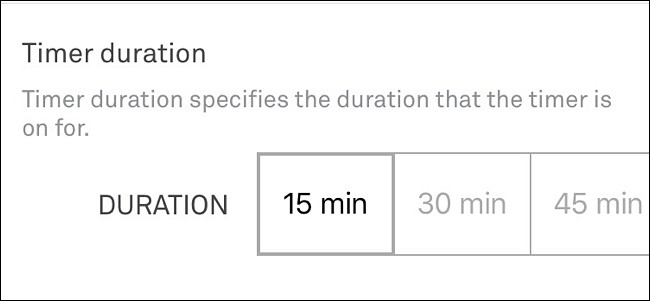
Normalmente, o ventilador do seu sistema HVAC funciona apenas quando o A / C ou o aquecimento é ativado, mas você pode substituí-lo no Nest Thermostat e fazer o ventilador funcionar mesmo se o A / C ou o aquecimento não estiverem funcionando.
Toque na guia “Ventilador” na parte inferior da tela principal e selecione um horário. Você também pode entrar nas configurações e selecionar “Ventilador” para mais controles.
Bloqueie com um código PIN para evitar adulteração

Isso pode não ser um grande problema para a maioria das residências, mas se seus filhos mexerem constantemente com as configurações de temperatura, você pode configurar um código PIN para bloquear o termostato Nest.
Isso pode ser feito no próprio termostato ou de dentro do aplicativo indo em “Configurações” e selecionando “Bloquear”.
Use sua voz para controlar a temperatura
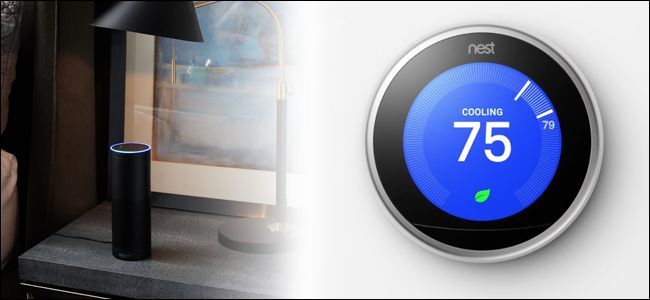
Se você tem um Amazon Echo ou Google Home, pode usar sua voz para controlar diferentes recursos do Nest Thermostat, tornando um pouco mais fácil e rápido fazer alterações.
Você precisará configurar o controle smarthome no assistente de voz de sua escolha primeiro, mas temos guias sobre como fazer isso para o Echo e para a casa .
Definir lembretes de filtro de ar

O termostato funciona tão bem quanto o sistema HVAC e, se você tiver um filtro de ar entupido e sujo, o termostato não está funcionando tão bem quanto poderia.
Com isso dito, você pode configurar seu Nest Thermostat para definir lembretes de filtro de ar que o notificam sempre que for necessário trocá-lo. Para fazer isso, vá até as configurações e navegue até Equipamento> Lembrete do filtro de ar. No próprio termostato, você pode acessar isso entrando nas configurações e selecionando “Lembretes”.
Use-o como um detector de movimento
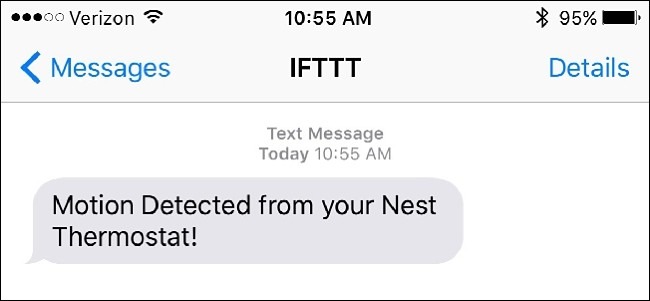
O sensor de movimento integrado no Nest Thermostat é usado principalmente para determinar se alguém está em casa ou não e, em seguida, ajusta a temperatura de acordo. No entanto, com alguma ajuda externa, você pode usar o sensor como um detector de movimento e receber um alerta se houver alguém dentro de sua casa.
O truque envolve o uso de IFTTT e a configuração de um miniaplicativo que o notifica sempre que o sensor detecta movimento, enviando uma mensagem de texto.
Adicionar predefinições de temperatura à tela inicial do seu telefone
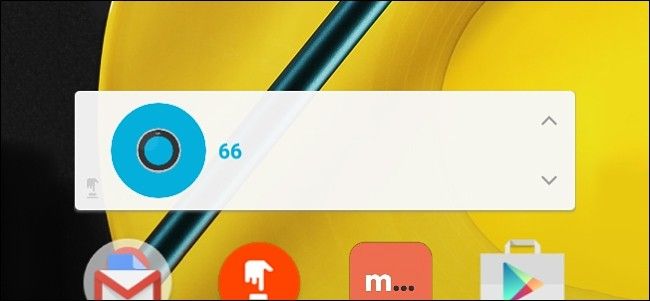
Se você descobrir que altera as configurações de temperatura do termostato para a mesma temperatura repetidamente, pode valer a pena criar atalhos para isso diretamente na tela inicial do telefone .
Isso utiliza o botão Do do IFTTT , e você simplesmente cria um conjunto de botões em diferentes configurações de temperatura. A partir daí, adicione o widget IFTTT à tela inicial do seu telefone (ou Central de Notificação no iOS) e você está pronto para as corridas.
Dê acesso a outros usuários
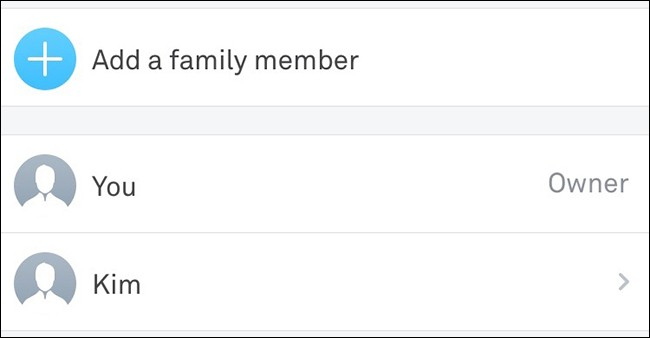
Provavelmente, você tem outras pessoas morando em sua casa e, se quiser que elas alterem a temperatura de seus telefones sempre que quiserem, será necessário conceder-lhes acesso compartilhado .
Isso é realmente fácil de fazer e pode ser feito indo até as configurações e selecionando “Família”. A partir daí, você enviará convites por e-mail onde eles podem criar sua própria conta Nest e obter acesso ao termostato Nest da casa.
Receber notificações se algo der errado
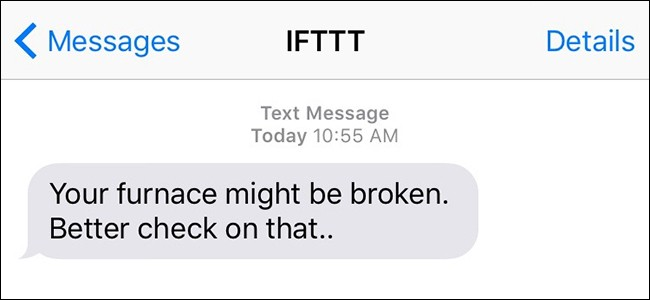
Seu sistema HVAC é confiável em sua maior parte, mas se algo der errado enquanto você estiver longe de casa por um longo período de tempo, você gostaria de saber sobre isso .
Usando o IFTTT, você pode receber uma mensagem de texto sempre que a temperatura em sua casa ficar acima ou abaixo de uma determinada temperatura extrema, o que é um bom sinal de que algo está errado com seu sistema.
Use os níveis de umidade como o fator de resfriamento principal (em vez da temperatura)

Sometimes the humidity can get so bad that even when your house is cooled down somewhat, it can still feel humid, resulting in an uncomfortable environment. However, the Nest Thermostat can cool your house based on the humidity rather than just the temperature.
Just open up the settings and navigate to Nest Sense > Cool to Dry to turn it on. The feature will turn on the air conditioning if humidity levels rise above 70% inside your home, no matter what you have it set at. However, there are limits. It will only cool to 75°F, or 5°F below your set temperature—whichever is higher.
Control Your Smart Lights

If you have smart lights, you can connect them to your Nest Thermostat and have the two products work together so that your lights automatically turn off when you leave the house and turn back on when you get home.
RELATED: How to Turn Your Smart Lights Off When Your Nest Enters Away Mode
This uses IFTTT to connect your Nest Thermostat to your smart lights of choice, but our guide on the subject focuses on Philips Hue.
Optimize Your Home’s Airflow

RELATED: How to Optimize Your Home’s Airflow to Save Money on Your A/C
Last, but not least, it’s important that the airflow in your house is optimized and that there’s nothing hindering your Nest Thermostat and your HVAC system from doing its job well.
Things like inspecting your HVAC system, improving insulation, and not closing off too many air vents are great ways to not only save money, but also cool (or heat) your house efficiently so that you’re comfortable.
Imagem de exodusadmedia.com / Bigstock , Nest


